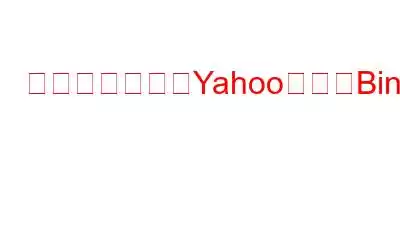一部のお客様から、Web ブラウザに奇妙な問題が発生したと報告されました。彼らはデフォルトの検索エンジンとして Yahoo または Bing に即座に切り替えます。この問題のほとんどの報告は Google Chrome を使用して行われました。ただし、この問題は、別の Web ブラウザを使用している場合にも発生する可能性があります。彼らは、Google Chrome で検索を実行するたびに、Yahoo または Bing がその検索エンジンに自動的に転送されると主張しています。この記事では、デフォルトの検索エンジンが Yahoo または Bing に切り替わり続ける場合の選択肢を検討します。
検索エンジンが Yahoo または Bing に切り替わり続ける問題を修正する方法に関する専門家推奨の方法
拡張機能を確認してください
このような問題は、マルウェアまたはウイルスの侵入の症状です。ここでの主な症状は、Google 検索を使用すると、Yahoo 検索または Bing 検索がすぐにリダイレクトされることです。 Google Chrome または別のブラウザに有害な拡張機能がインストールされているか、マシンがすでにマルウェアまたはウイルスに感染している可能性があります。
問題が解決しない場合は、すべての拡張機能を無効にしてください。 Chrome またはメイン ブラウザで拡張機能を無効にしても検索エンジンがすぐに変わらない場合は、有害な拡張機能を特定する必要があります。これを実現するには、問題がまだ解決するかどうかを確認する前に、各拡張機能を個別に有効にします。有害な拡張機能を見つけたら、すぐに Web ブラウザから削除してください。
こちらもお読みください: 閲覧履歴を表示および整理するための Chrome 拡張機能トップ 6
Chrome のクリーンアップ機能を使用する
ユーザーは、Google Chrome のクリーンアップ ツールを利用して、PC 上の疑わしいアプリや望ましくないアプリを特定できます。 Chrome クリーンアップ コンピュータ ツールは、ウイルスやマルウェアの影響で検索エンジンが Yahoo または Bing に切り替わっている場合に、ウイルスやマルウェアを見つけてコンピュータから削除します。 Google Chrome の PC クリーンアップ ツールを使用する方法は次のとおりです。
ステップ 1: Google Chrome を起動します。
ステップ 2: 右上隅にある 3 つの縦の点をクリックして、[設定] を選択します。
ステップ 3: 左側のパネルで [リセットとクリーンアップ] をクリックし、[
前述の手順を完了すると、Chrome はコンピュータのマルウェアやウイルスのチェックを開始します。システムが影響を受けていることが判明すると、悪意のあるソフトウェアをアンインストールするよう求められます。 「削除」を選択します。コンピュータを再起動するように求められます 手続き終了後。プロンプトが表示されたら、[再起動] を選択します。 「有害なソフトウェアは見つかりませんでした」というメッセージが表示されます。 PC がクリーンな場合は、こちらもお読みください: Windows PC で Chrome の「失敗 – ウイルスが検出されました」エラーを修正する方法
マルウェアとウイルス対策スキャンを実行する
この投稿で以前に述べたように、この種の問題の主な原因はウイルスまたはマルウェアの侵入です。コンピュータ上で信頼性の高いウイルス対策またはマルウェア対策スキャンを実行することをお勧めします。 Microsoft が無料で提供するもう 1 つの優れたウイルス対策プログラムは、Windows Defender です。これに加えて、任意のサードパーティ製ウイルス対策ソフトウェアを使用することもできます。
こちらもお読みください: ウイルス対策ソフトウェアは何をしますか?
Web ブラウザをリセットします
問題が解決しない場合は、Web ブラウザを工場出荷時の設定に戻すことをお勧めします。 Web ブラウザの設定をデフォルトの状態にリセットできます。したがって、ブラウザをリセットした後、すべての調整を再度行う必要があります。
Bing と Yahoo 検索を取り除く
ほとんどの状況では、ブラウザを更新します。効果的です。ただし、何らかの理由でブラウザをリセットしても問題が解決しない場合は、検索エンジンをアンインストールしてください。デフォルトの検索エンジンは削除できないことに注意してください。別の検索エンジンをデフォルトにして削除します。
別の Web ブラウザに変更する
最後のオプションは、Web ブラウザを切り替えることです。別の Web ブラウザに変更してください。 Chrome、Firefox、Edge が市場を独占していますが、ダウンロードしてコンピュータにインストールできる優れたブラウザは他にもたくさんあります。
こちらもお読みください: 最も安全で信頼性の高いベスト プライベート ブラウザ 10 選
Yahoo または Bing に変わり続ける検索エンジンを修正する方法の最終案は?検索エンジンがランダムに切り替わり続ける場合は、悪意のあるアドオンが原因である可能性があります。拡張機能に問題がないか確認して、違反者を見つけてください。さらに、マシンがウイルスやマルウェアに感染し、問題が発生する可能性があります。上記の手順に従ってください。問題は解決します。
ご質問や推奨事項がございましたら、以下のコメント欄でお知らせください。喜んで解決策を提供させていただきます。私たちは、一般的な技術関連の問題に対するアドバイス、トリック、解決策を頻繁に公開しています。 Facebook、Twitter、YouTube、Instagram、Flipboard、Pinterest でも私たちを見つけることができます。
推奨読書
オンライン記事を読みやすくするための 6 つの Chrome 拡張機能
Google Chrome 用のベスト リモート デスクトップ拡張機能 5 つ
TweakPass Web ブラウザ拡張機能を有効にするにはどうすればよいですか
生産性を向上させるために必須の 7 つの Chrome 拡張機能
Google の新しい Chrome 拡張機能は、安全でないパスワードについて警告を表示します
読み取り: 0